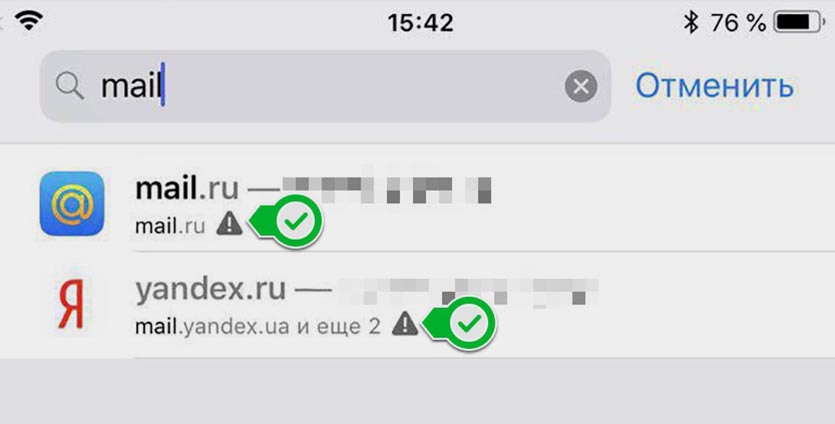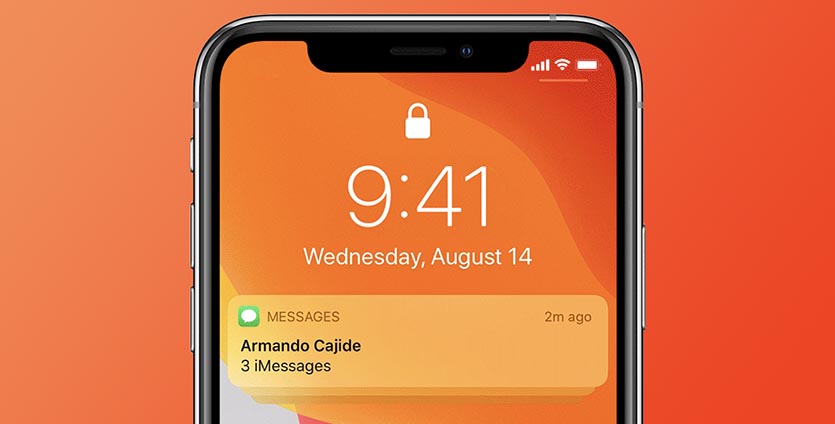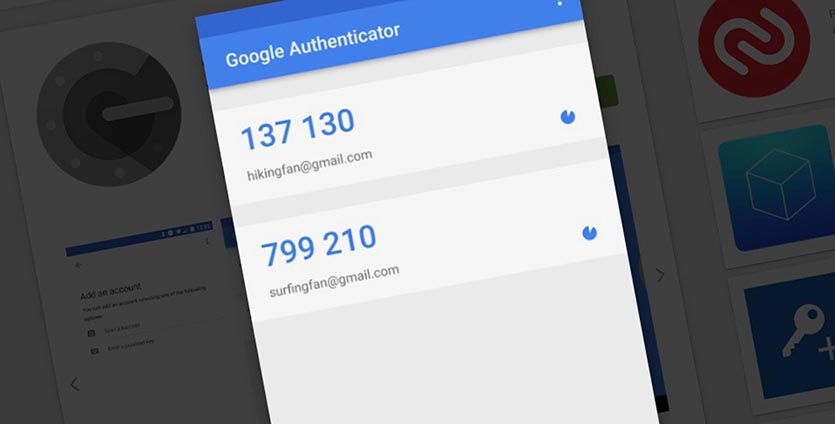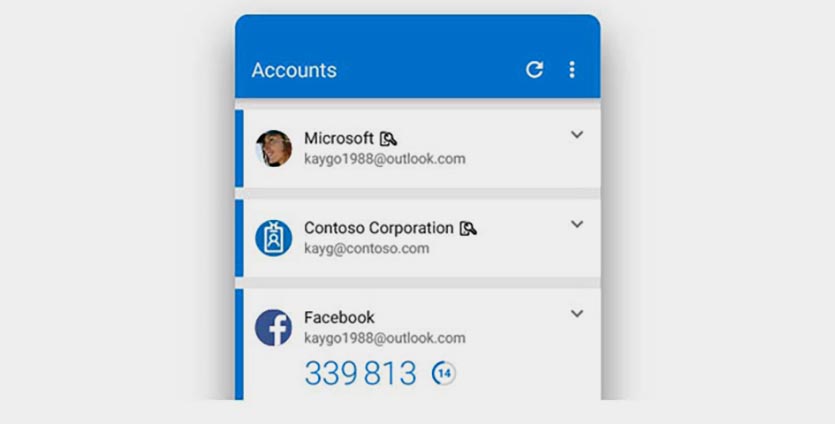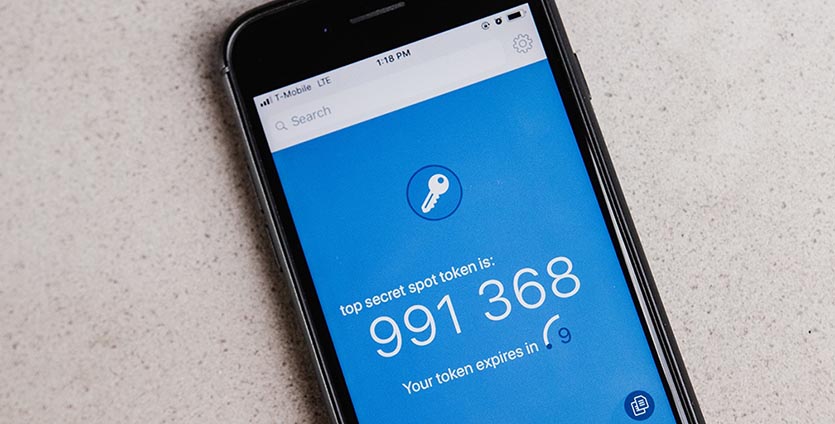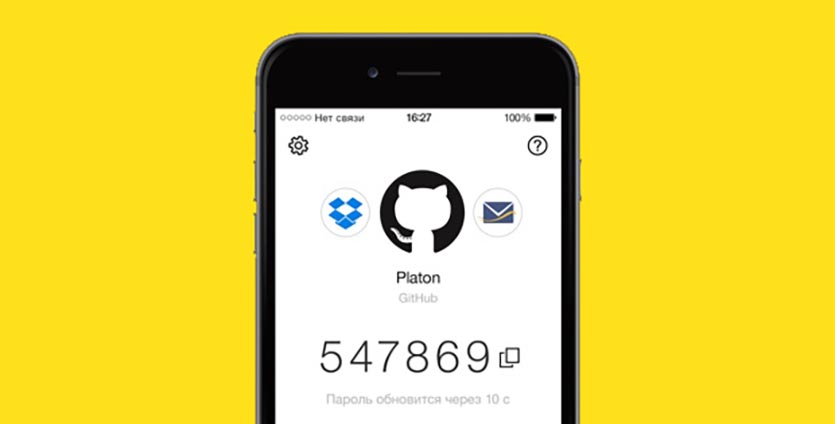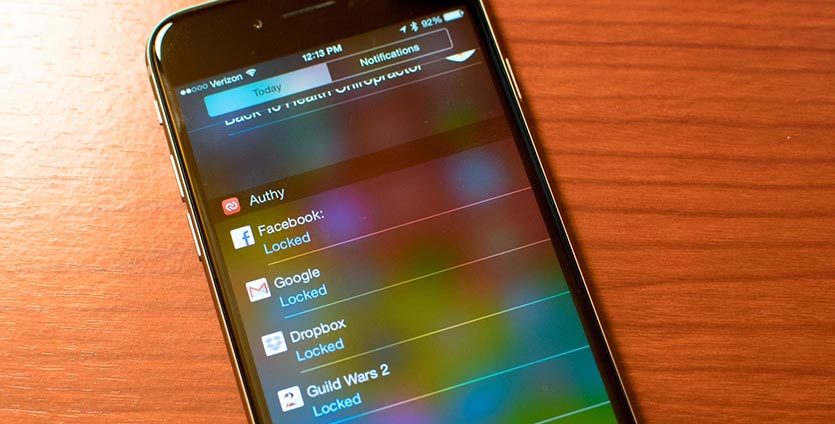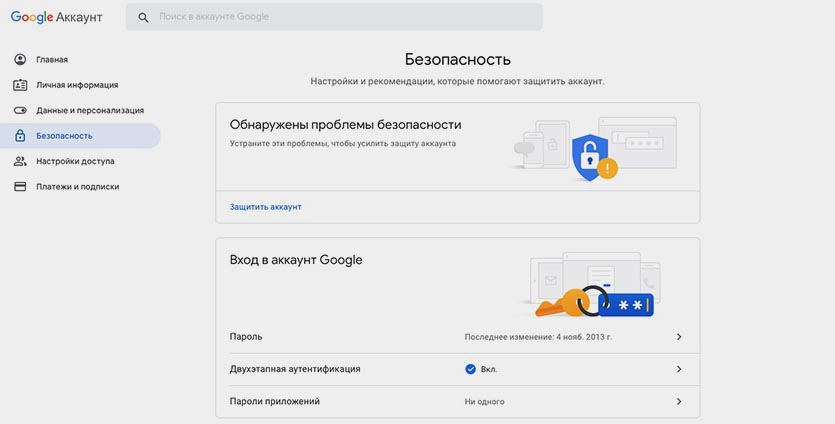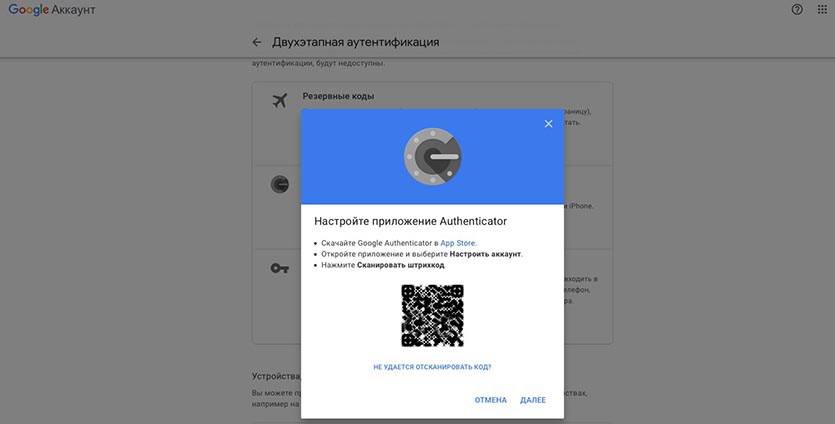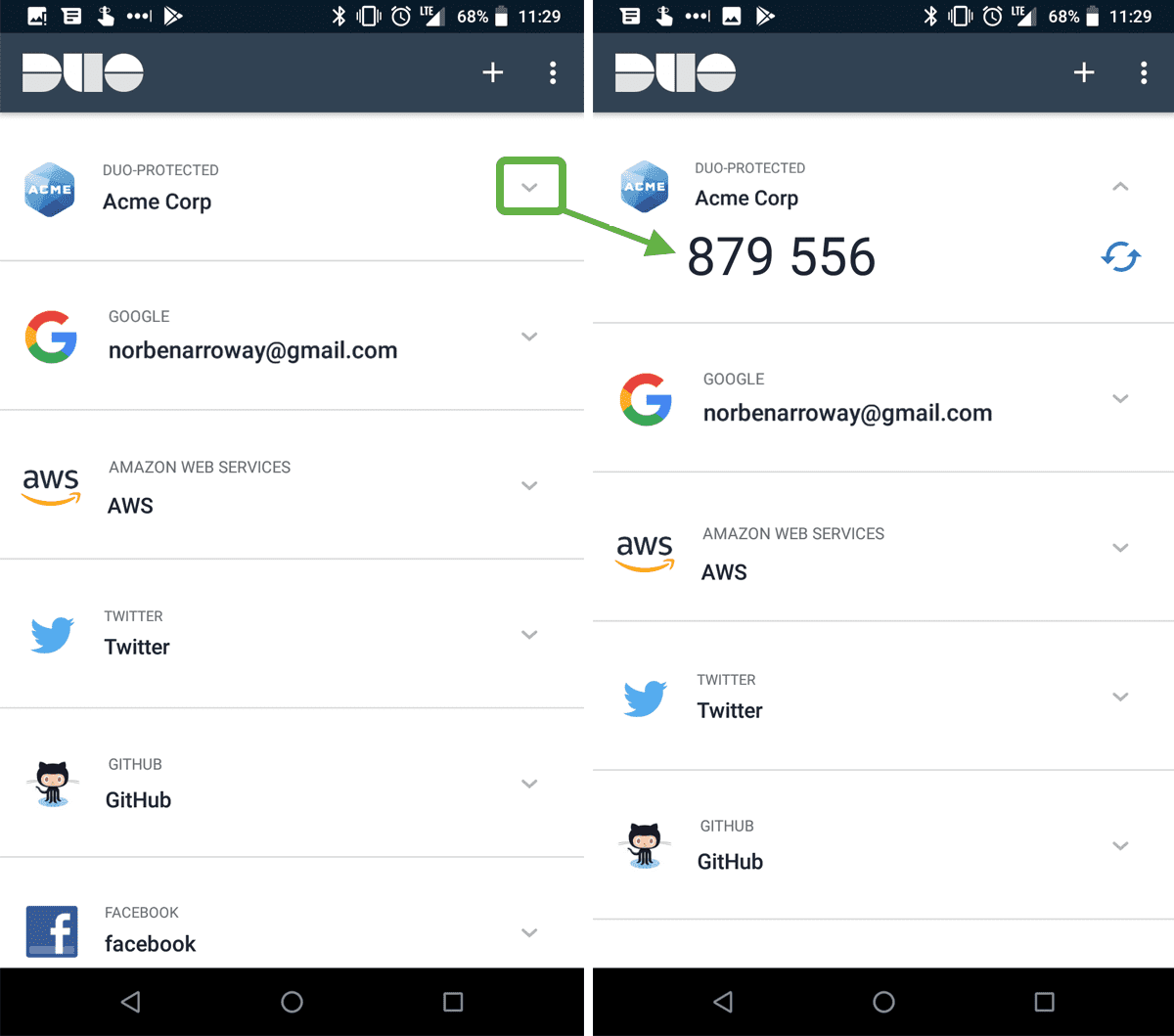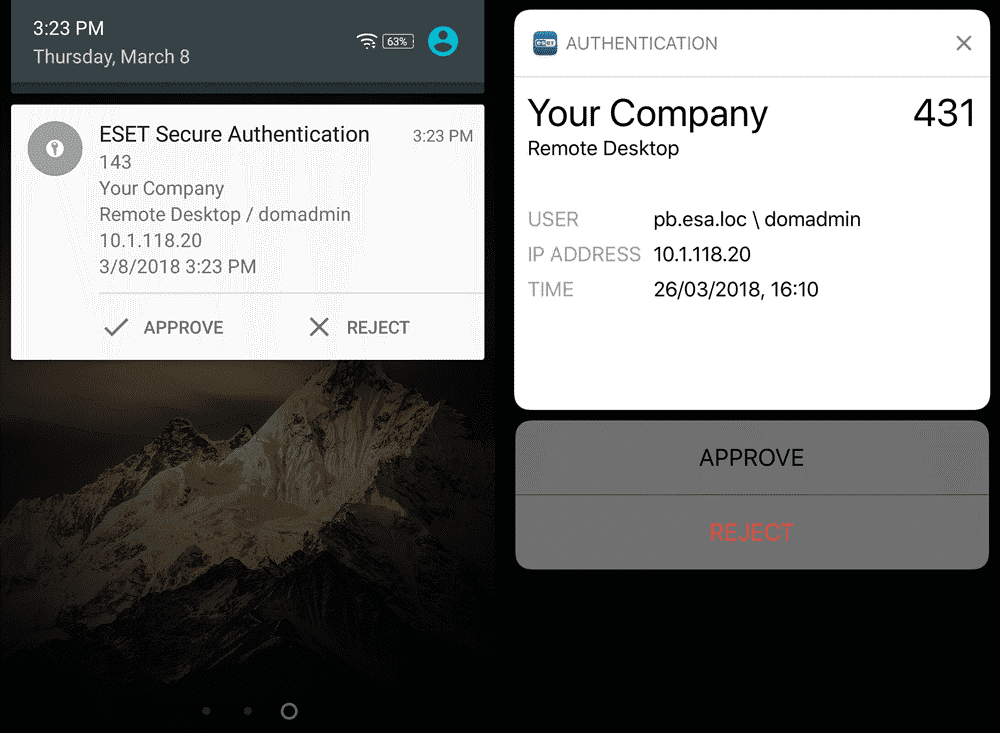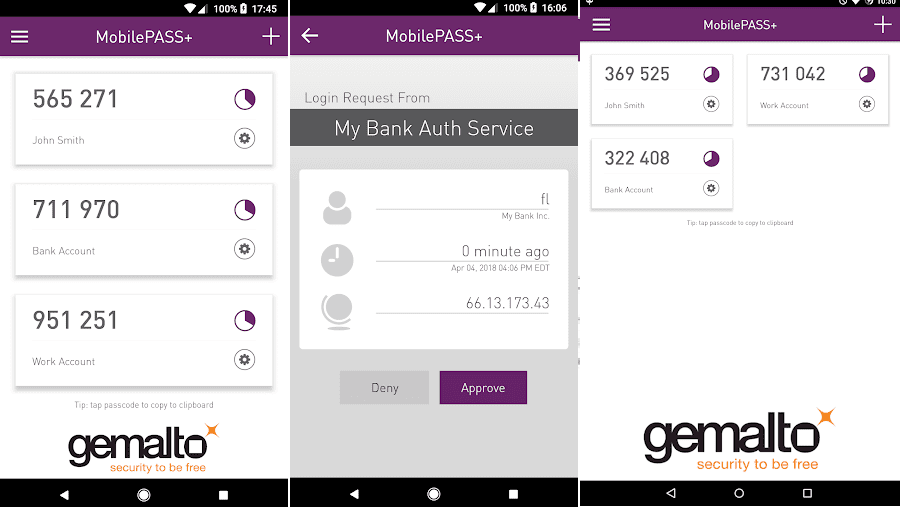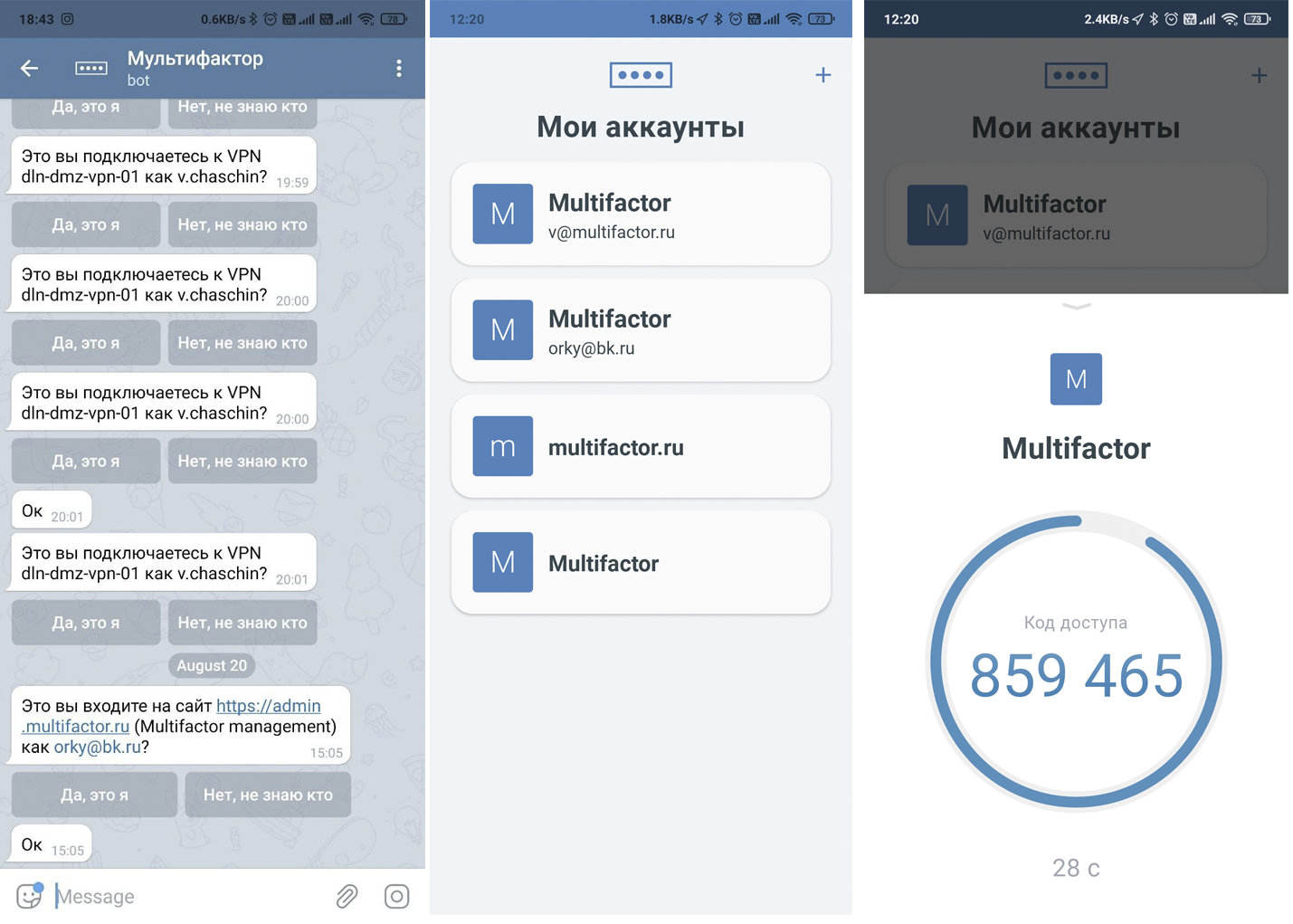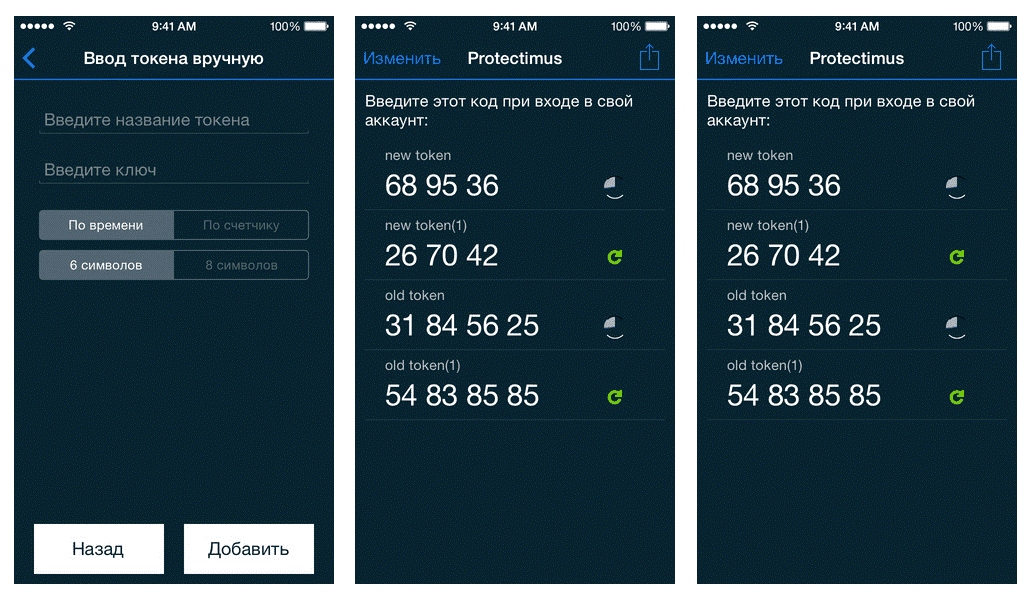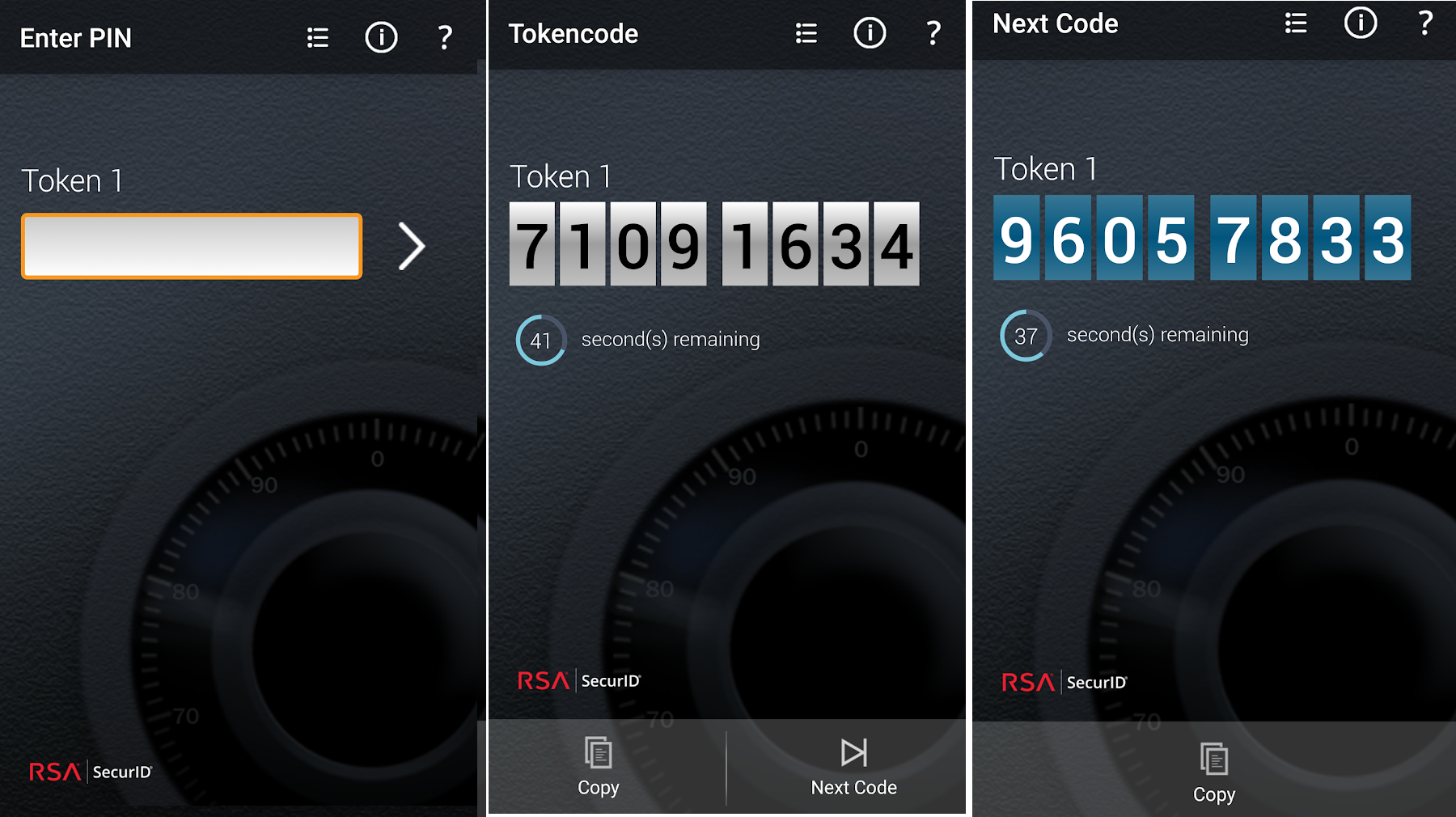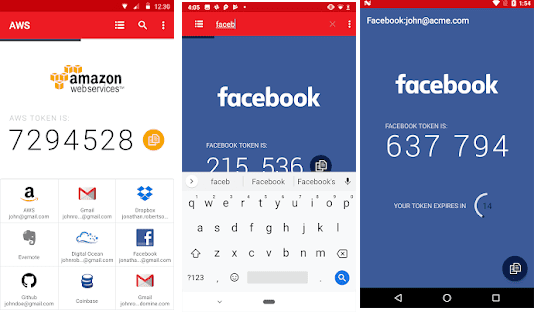приложения для генерации кодов подтверждения двухэтапной аутентификации
3 лучших приложения для двухфакторной аутентификации для Android и iOS
Одноразовые пароли из SMS, которые обычно используются для двухэтапной аутентификации (2FA) в какие-либо сервисы, — небезопасны. Их можно подсмотреть или перехватить. Самая надёжная альтернатива — приложения-аутентификаторы.
Как работают приложения-аутентификаторы
Одноразовые коды синхронно создаются и синхронизируются на основе ключа, который известен только вашему устройству и серверу, а также текущего времени, округленного до 30 секунд. Этот алгоритм называется OATH TOTP (Time-based One-time Password).
Обычно, приложения для двухфакторной аутентификации работают по одному и тому же алгоритму, так что их можно использовать практически в любых сервисах. В этой статье я выделил два самых популярных и удобных, а также один альтернативный.
1. Google Authenticator
Google Authenticator – это бесплатное приложение 2FA от Google для пользователей iOS и Android.
Скачать: Google Authenticator для Android | iOS (Free)
2. Яндекс.Ключ
Яндекс.Ключ — это бесплатное приложение-аутентификатор, который создаёт одноразовые пароли для входа на Яндекс, Facebook, Google, GitHub, Dropbox, ВКонтакте и другие сервисы, которые поддерживают двухфакторную аутентификацию (2FA).
Скачать: Яндекс.Ключ для Android | iOS (Free)
3. Authy
Authy — альтернатива Google Authenticator для iOS и Android. Authy имеет преимущество по сравнению с большинством вариантов приложений 2FA — вы можете синхронизировать свои аккаунты на нескольких устройствах.
Обычно, если вы хотите сменить смартфон, то вам нужно создать резервную копию настроек и передать данные о вашем приложении 2FA вручную. Это может занять много времени. Также, если кто-то украдет ваш телефон, ваши коды и аккаунты 2FA пропадут. Authy устраняет эту проблему с помощью защищенной системы резервного копирования. Это означает, что вы можете передавать свои учетные записи Authy 2FA между устройствами.
Скачать: Authy for Android | iOS (Both Free)
Спасибо, что читаете! Подписывайтесь на мои каналы в Telegram, Яндекс.Мессенджере и Яндекс.Дзен. Только там последние обновления блога и новости мира информационных технологий.
Респект за пост! Спасибо за работу!
Хотите больше постов? Узнавать новости технологий? Читать обзоры на гаджеты? Для всего этого, а также для продвижения сайта, покупки нового дизайна и оплаты хостинга, мне необходима помощь от вас, преданные и благодарные читатели. Подробнее о донатах читайте на специальной странице.
Заранее спасибо! Все собранные средства будут пущены на развитие сайта. Поддержка проекта является подарком владельцу сайта.
Выбираем android-приложение для двухэтапной аутентификации в сервисах: «Яндекс.Ключ», FreeOTP Authenticator, а также итоги рассмотрения пяти приложений
Оглавление
Вступление
реклама
Мы продолжаем рассмотрение аутентификаторов для Android. Напомню, что в прошлой статье были изучены не только именитые приложения для двухфакторной авторизации – Google Authenticator и Azure Authenticator, но и универсальное решение профильного разработчика – Authy 2-Factor Authentication. Именно оно и стало оптимальным.
Теперь же мы с вами поговорим об отечественном аутентификаторе – «Яндекс.Ключе», призванном заменить Google Authenticator. Приложение интересно выглядит, предлагает два вида авторизации и собственную защиту. Однако не будем заранее ставить ему положительные оценки и проверим все досконально.
Вторым участником выступит FreeOTP Authenticator – программа с открытым исходным кодом, которая в свою очередь может стать эталоном для подобных решений. Но это только первые предположения, так что не будем ходить вокруг да около и начнем.
В качестве тестового оборудования использовались планшет DEXP Ursus 8EV2 3G (Android 4.4.2, процессор MT8382, 4 x Cortex-A7 1.3 ГГц, видеоядро Mali-400 MP2, 1 Гбайт ОЗУ, аккумулятор 4 000 мАч, 3G-модуль, Wi-Fi 802.11b/g/n) и смартфон Homtom HT3 Pro (Android 5.1 Lollipop, процессор MT6735P, 4 x Cortex-A53 1.0 ГГц, 64-бит, видеоядро Mali-T720, 2 Гбайт ОЗУ, аккумулятор 3 000 мАч, 4G-модуль, Wi-Fi 802.11b/g/n)
Как защитить от кражи ваши аккаунты на сайтах и в сервисах
Все активные пользователи сети имеют десятки важных и нужных учетных записей на разных сайтах.
Большинство из них защищены банальным паролем, который при этом совпадает с кодом доступа от ряда других ресурсов.
Если у вас один пароль на все учётки без дополнительной защиты, самое время исправить это и защитить личную информацию.
Как обезопасить любую учётку
Во-первых, проверьте пароль на повторения. Такая довольно полезная фишка появилась еще в iOS 12.
Перейдите по пути Настройки – Пароли и учетные записи – Пароли сайтов и программ. Авторизуйтесь при помощи Face ID или Touch ID и введите название сайта в окне поиска.
Если пароль будет неоригинальным (повторяться с другими сайтами и сервисами), iPhone подскажет это.
Во-вторых, настройте скрытие текста сообщений, чтобы их не смогли прочитать без разблокировки смартфона.
Перейдите в меню Настройки – Уведомления – Показ миниатюр и измените параметр на Если разблокировано или Никогда.
Если смартфон окажется в чужих руках, то злоумышленники не смогут получить приходящий по СМС или в уведомлении пароль для авторизации.
Эта опция доступна по пути Настройки – Сотовые данные – SIM-PIN. Простой четырехзначный пароль не позволит мошенникам использовать сим-карту в другом телефоне для получения одноразового пароля по СМС.
Эти три простых шага позволят минимизировать риск потери доступа к своим учётным записям на сайтах и сервисах с двухфакторной аутентификацией.
Как еще усилить защиту
Следующим шагом по усилению защиты будет переход на двухфакторную аутентификацию по коду.
Получать пароль для авторизации на сайте лучше не по СМС, а из специальных 2FA-приложений (two-factor authentication). Так вы не будите зависеть от оператора связи и уровня сигнала, а еще код не получится узнать путем клонирования вашей СИМ-карты.
Такие приложения аутентификаторы привязываются к сервису или сайту и в дальнейшем генерируют код для авторизации. Алгоритм создания пароля, чаще всего, основывается на текущем времени.
Каждые 30 секунд программа генерирует код, который состоит из части ключа сервиса и точного текущего времени. Приложению не нужен доступ к сети или дополнительные данные для генерации кода.
Большая часть сайтов и сервисов не ограничивает пользователей в используемом 2FA-приложении, однако, некоторые разработчики вынуждают использовать только свои программы аутентификаторы.
Подобным способом можно защитить учетные записи Gmail, Dropbox, PayPal, Facebook, Twitter, Instagram, Twitch, Slack, Microsoft, Evernote, GitHub, Snapchat и многих других сайтов/сервисов/приложений.
Какие приложения можно использовать для двухфакторной аутентификации
Если нужные вам сервисы работают с любыми 2FA-приложениями, на выбор доступны следующие альтернативы:
1. Google Authenticator
Одно из самых популярных приложений для двухфакторной аутентификации от компании Google кажется слишком простым и недоделанным.
В основном окне программы можно добавить токен для авторизации на новом сайте или удалить один из существующих. У программы нет абсолютно никаких настроек и параметров.
В приложении нет дополнительной авторизации при запуске по паролю, Face ID или Touch ID. Однако, больше всего расстраивает отсутствие средств для резервного копирования.
В случае смены гаджета придется заново переподключать все сайты к программе.
2. Microsoft Authenticator
Приложение от Microsoft сильно похоже на предыдущую программу, но здесь разработчики немного постарались. Пользователю можно скрыть любые добавленные токены, чтобы они не были видны сразу при запуске приложения.
Кроме этого при авторизации на сайтах и сервисах Microsoft можно не вводить генерируемый код, а просто нажать на кнопку подтверждения прямо в программе.
Из других приятных фишек – бекап данных в iCloud и блокировка приложения по паролю или отпечатку.
3. FreeOTP Authenticator
Компания Red Hat, которая занимается выпуском ПО на основе операционной системы Linux, разработала свое приложение для двухфакторной аутентификации.
Программа не имеет дополнительной защиты, но зато предлагает пользователю расширенные параметры создаваемого токена. Самые отъявленные параноики могут вручную выбрать алгоритм шифрования, тип защиты и длину генерируемого кода.
Еще приложение FreeOTP имеет открытый исходный код, который изучается энтузиастами на предмет уязвимостей и ошибок.
4. Яндекс.Ключ
Разработчики из Яндекс используют отличную от других подобных сервисов схему шифрования, которая подробно описана здесь. К сожалению, собственные сервисы компании работают лишь с фирменным приложением Яндекс.
Программу можно защитить паролем или сканером Touch ID.
К минусам приложения можно отнести тот факт, что программу не обновляли несколько лет, а еще разработчикам не рассказали о выходе iPhone X с новым соотношением сторон экрана.
5. Authy
Одно из самых мощных и функциональных решений в данной нише. Для начала использования сервиса потребуется регистрация по номеру телефона, что для многих может стать недостатком.
В остальном – одни плюсы и преимущества: есть облачная синхронизация токенов, возможность удаленного отключения от учетной записи потерянного или проданного гаджета, блокировка приложения паролем или по биометрии.
Хранящиеся в облаке бекапы зашифрованы и защищены паролем, который нужно помнить для развертывания базы на другом девайсе.
Клиенты Authy есть не только для iOS или Android. На сайте разработчиков доступны программы под macOS, Windows и Linux, а еще есть расширение для браузера Chrome.
Сам уже несколько лет пользуюсь сервисом и рекомендую именно его.
Это лишь самые популярные приложения аутентификаторы. В App Store можно найти еще несколько десятков подобных программ от менее известных разработчиков. В основном они отличаются дизайном и имеют схожий функционал.
Как настроить двухфакторную аутентификацию
Рассмотрим процедуру включения защиты на примере учетной записи Gmail.
1. Выберите подходящее приложение аутентификатор и установите его на смартфон или компьютер.
2. Включите двухфакторную аутентификацию в своей учетной записи Gmail.
3. В настройках двухэтапной аутентификации укажите способ авторизации через приложение.
4. Отсканируйте предоставленный QR-код через приложение и сохраните токен для входа.
5. Подтвердите привязку аккаунта путем ввода пароля из приложения.
Теперь для авторизации в своей учетной записи на новом устройстве или на старом после разлогинивания кроме пароля потребуется ввести код из приложения аутентификатора.
Так ваши данные будут максимально защищены в случае кражи или утери смартфона, либо, если злоумышленники узнают пароль.
Практика | Google Authenticator — приложение для двухэтапной аутентификации
Теплица запускает новую рубрику: приложение недели. В ней мы будем рассказывать о полезных инструментах, онлайн-сервисах, которые стоит использовать и в работе, и в личных целях. Начнем с бесплатного приложения Google Authenticator, которое позволит вам безопасно войти в аккаунт без подключения к Интернету или мобильной сети.
Приложение Google Authenticator создает бесплатные коды двухэтапной аутентификации. В первую очередь, нужно активировать двухэтапную аутентификацию для своего аккаунта Google. Это можно сделать в специальном разделе двухэтапная аутентификация.
Двухэтапная аутентификация обеспечивает дополнительный уровень защиты аккаунта от взлома. При подключении этой функции для входа в аккаунт нужно вводить не только пароль, но и код, сгенерированный приложением.
Одним из резервных способов входа выберите Google Authenticator и нажмите «создать». Затем следуйте инструкции: скачайте приложение для iOS или для Android.
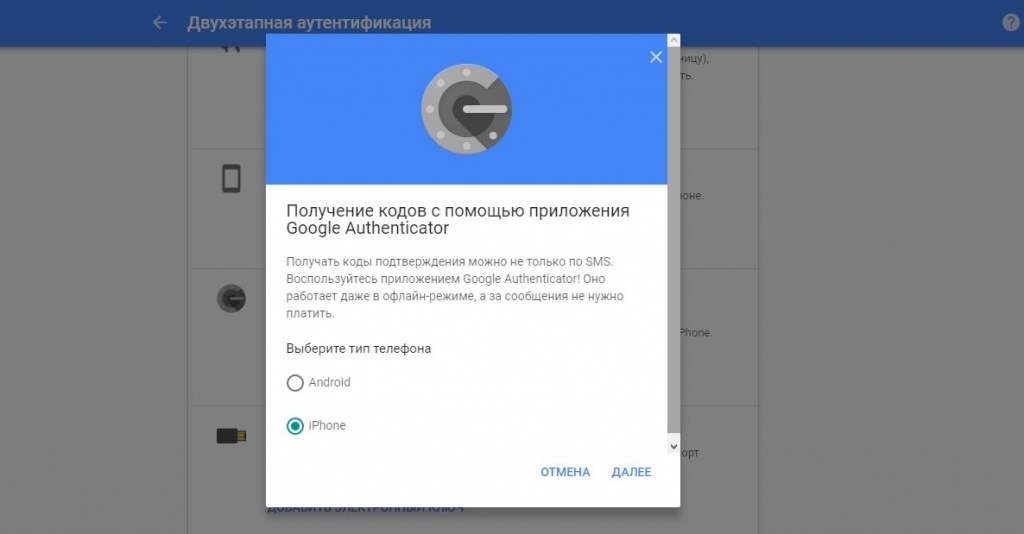
После установки откройте приложение на телефоне и нажмите на кнопку «приступить к настройке» и сканируйте штрих-код, который отобразился на вашем браузере. Затем введите код из приложения.
Приложение может работать одновременно с несколькими аккаунтами. Однако во время настройки для каждого аккаунта Google нужно получить свой секретный ключ. То есть вам надо повторить процесс подключения двухэтапной аутентификации для каждого дополнительного аккаунта.
Стоит отметить, что код, который отображается в приложении, активен в течение 30 секунд. После этого времени будет сгенерирован новый набор цифр.
Обзор коммерческих приложений для двухфакторной и двухэтапной аутентификации (2FA, 2SV)
Сегодня мы поговорим на тему двухфакторной и двухэтапной аутентификации (2FA, 2SV). Расскажем о том, какие существуют виды 2FA, сфокусируем внимание на 2FA-приложениях, в том числе рассмотрим популярные решения в данном сегменте и сделаем их небольшое сравнение.
Введение
Специалисты по информационной безопасности часто сталкиваются с вопросом об усилении защиты того или иного сервиса. При этом вопрос идентификации пользователя с последующим прохождением аутентификации играет немаловажную роль. Сегодня обычный пароль не защитит от хакеров. Фишинговые атаки или вредоносные программы на компьютере с лёгкостью скомпрометируют учётные данные. Для усиления защиты аккаунтов чаще всего применяется двухфакторная аутентификация, которая использует сочетание привычного кодового слова с ещё одной дополнительной проверкой — например, посредством одноразового пароля (One-Time Password, OTP).
В целом двухфакторная аутентификация, или 2FA — это технология контроля доступа в два этапа, когда помимо ввода логина и пароля к аккаунту пользователя просят подтвердить свою личность дополнительным способом, например ввести одноразовый пароль, полученный по электронной почте, в SMS-сообщении на мобильный телефон, при помощи генератора (аппаратного или программного) и т. п. Введение дополнительного уровня безопасности обеспечивает более эффективную защиту аккаунта от несанкционированного доступа.
Пароли для однократной процедуры аутентификации проще и удобнее в использовании, т. к. нет смысла защищать их от кейлогеров или опасаться, что они будут «закешированы» на компьютере.
По данным Microsoft, к сетям Azure Active Directory можно получить доступ с помощью функции Windows Hello, которая способна сканировать отпечаток пальца владельца или его лицо. Также пользователи применяют приложение Microsoft Authenticator и основанные на FIDO2 ключи для входа в аккаунты без пароля.
«Безопасники» подвергают серьёзной оценке различные методы защиты, особенно когда пользователи работают из недоверенной среды. Выбор правильного решения для аутентификации имеет большое значение для снижения рисков в сфере ИБ. Хорошие 2FA-решения имеют самый большой ряд поддерживаемых моделей токенов и могут защитить как облачные, так и локальные приложения или сервисы, а также любой сетевой доступ с произвольного устройства.
Виды двухфакторной аутентификации
На данный момент существует много разнообразных способов удостоверения личности с помощью 2FA:
Одноразовые пароли на бумаге, как правило, используют онлайн-банки. Можно, например, получить в офисе кредитной организации карточку со стираемым покрытием поверх полей с кодами или просто распечатать набор паролей в банкомате, а система дистанционного обслуживания (ДБО) при аутентификации на сайте будет просить ввести одноразовый набор символов под определённым номером.
Отправка пароля по электронной почте — это максимально упрощённый вариант защиты. Для аутентификации пользователя нужно знать всего лишь его адрес (который очень часто используется в качестве логина). Соответственно, уровень защиты таким методом — ниже, чем в других сценариях, особенно если используется один пароль для входа в почту и на целевой ресурс.
Ещё одним способом двухфакторной аутентификации является отправка одноразового пароля по SMS. Однако коды в SMS-сообщениях — тоже не очень надёжный вариант. Во-первых, такой пароль можно подсмотреть при помощи уведомлений на экране блокировки смартфона. Во-вторых, сообщение может быть перехвачено вредоносной программой. Распространён также вид мошенничества, называемый «SIM swapping»: путём обмана или сговора в салоне сотовой связи можно получить новую SIM-карту с нужным номером, и SMS-сообщения будут приходить на неё, а телефон жертвы даже не сможет подключиться к сети. Есть и другие способы компрометации одноразовых паролей по SMS.
Более надёжным является аппаратный OTP-токен (генератор одноразовых паролей). Он представляет собой устройство в виде брелка с дисплеем и кнопкой. В памяти устройства заранее программируется определённое количество паролей. При нажатии на кнопку коды отображаются на дисплее.
В нынешнее время на фоне массовости смартфонов под управлением операционных систем Android и iOS популярность стали набирать специализированные программы для двухфакторной аутентификации. Мы уже писали о том, что сам смартфон можно использовать как ключ для входа в аккаунт; сегодня мы сфокусируем внимание на 2FA-приложениях.
Как работают 2FA-приложения
Программы для двухфакторной аутентификации устроены очень просто. Вот что понадобится сделать пользователю:
После этого программа начинает периодически (например, каждые 30 секунд) создавать новый одноразовый код. Пароли формируются на основе ключа, который известен только ей и серверу, а также текущего времени, округлённого до 30 секунд. Поскольку обе составляющие одинаковы и у клиента, и у сервиса, коды генерируются синхронно. Данный алгоритм называется OATH TOTP (Time-based One-Time Password), и в подавляющем большинстве случаев используется именно он.
Также существует альтернатива — алгоритм OATH HOTP (HMAC-based One-Time Password). В нём вместо текущего времени используется счётчик, увеличивающийся на 1 при каждом новом созданном коде. Но этот алгоритм редко встречается на практике, поскольку при его использовании гораздо сложнее обеспечить синхронное создание кодов на стороне сервиса и приложения. Проще говоря, есть немалый риск, что в один неподходящий момент счётчик собьётся и ваш одноразовый пароль не сработает.
Таким образом, можно считать OATH TOTP де-факто индустриальным стандартом (хотя формально он таковым не является, на чём создатели алгоритма очень настаивают в его описании).
Выбор 2FA-приложений на удивление велик, однако стоит выбирать программы, созданные крупными и проверенными разработчиками, т. к. применение малоизвестных приложений может быть попросту небезопасным и привести, например, к утечке тех же одноразовых токенов.
Далее в статье будет дан обзор популярных коммерческих (т. е. не бесплатных) решений для двухфакторной аутентификации, а также проведено их сравнение.
Обзор 2FA-приложений
Duo Mobile (Duo Security)
Приложение Duo Mobile доступно для iOS и Android. Его отличительной особенностью является то, что оно работает полностью в режиме офлайн и поэтому может быть использовано там, где нет сотовой связи или Wi-Fi.
При наличии интернет-соединения Duo Mobile предлагает также аутентификацию с помощью пуш-сообщений. При каждом заходе на сервер пользователь немедленно получает запрос, который он может либо одобрить, либо запретить одним нажатием. Пуш-уведомления были добавлены в стремлении сделать процедуру двухфакторной аутентификации максимально простой: вместо того чтобы открывать приложение для генерации одноразовых паролей, искать код к нужному сервису, а потом вписывать 6 цифр в окно ввода, пользователю нужно только разблокировать смартфон и нажать на кнопку «Approve». Кроме того, приложение Duo Mobile позволяет получать пуш-уведомления и на смарт-часы, что очень удобно.
Рисунок 1. Интерфейс Duo Mobile
Duo Security предлагает специальный тарифный план «Personal». Он абсолютно бесплатен, но количество пользователей не должно превышать 10-ти. Поддерживаются добавление неограниченного числа интеграций и все доступные методы аутентификации.
С подробной информацией о продукте можно ознакомиться здесь.
ESET Secure Authentication (ESET)
ESET Secure Authentication (на нашем ресурсе можно прочитать обзор версии 3.0) является полностью самостоятельным программным продуктом, предназначенным для корпоративного использования, и представляет собой набор отдельных модулей, организованных по клиент-серверному принципу. Посредством API двухфакторная аутентификация через ESA внедряется в любые информационные системы, такие как веб‑порталы, CRM, различные бухгалтерские программные комплексы и т. д., а использование пакета SDK позволяет встраивать 2FA в собственное программное обеспечение.
Клиентская часть ESET Secure Authentication устанавливается на мобильные устройства под управлением популярных ОС, принимая пуш-уведомления и генерируя одноразовые пароли доступа.
Рисунок 2. Пример пуш‑сообщения, используемого для аутентификации пользователя на мобильном устройстве под управлением Android (слева) и iOS (справа)
С подробной информацией о продукте можно ознакомиться здесь.
Gemalto SafeNet Authentication Service и SafeNet MobilePASS+ (Gemalto)
SafeNet Authentication Service обеспечивает надёжную аутентификацию с гибкими опциями, адаптированными к индивидуальным потребностям конкретной организации. Решение имеет полностью автоматизированное управление, широкую интеграционную экосистему, многоуровневую архитектуру, предлагает широкий выбор 2FA-методов и токенов, а также гарантирует безопасность на основе стандартов (FIPS 140-2, DSKPP). В свою очередь, SafeNet MobilePASS+ является программным аутентификатором для генерации одноразовых паролей, который можно применять в связке с SafeNet Authentication Service (как локальной, так и облачной редакциями).
В аутентификаторе доступны три режима синхронизации.
Рисунок 3. Интерфейс Gemalto SafeNet MobilePASS+
Приложение MobilePASS+ может функционировать в онлайн- или офлайн-режиме. В первом случае доступна аутентификация с помощью пуш-уведомлений. Кроме того, программа предоставляет дополнительные механизмы защиты, такие как разблокировка мобильного приложения с использованием PIN-кода или посредством биометрии (отпечаток пальца, FaceID).
С подробной информацией о продукте можно ознакомиться здесь.
Multifactor
Приложение создано для работы с системой многофакторной аутентификации multifactor.ru.
Доступно для Android и iOS. Разрабатывалось в первую очередь с упором на удобство применения для конечных пользователей.
Выгодным преимуществом является возможность работы напрямую через приложение Telegram, в котором формируются пуш-уведомления. При этом нет необходимости скачивать отдельное приложение для получения второго фактора.
Процесс аутентификации при использовании приложения Multifactor выглядит следующим образом: пользователь при входе на подключенный ресурс получает пуш-уведомление на свое устройство с двумя командами — «Подтвердить» и «Отклонить»; если нет подключения к интернету, то приложение генерирует одноразовый код.
Рисунок 4. Интерфейс Multifactor
Приложение разработано в России.
Поддерживается аутентификация в мобильные и веб-приложения, а также в сетевые устройства и сервисы, не имеющие интерфейса для ввода второго фактора.
Кроме того, Multifactor можно использовать для управления двухфакторной аутентификацией в других приложениях и веб-службах, которые используют коды доступа.
Protectimus SMART (Protectimus)
Protectimus SMART — программный токен, разработанный компанией Protectimus. Он подходит для смартфонов на базе операционных систем Android и iOS.
Доступна также функция подписи данных (Confirm What You See, CWYS), которая защищает от таких современных хакерских угроз, как «автозалив» или «реплейсмент». Благодаря подключению функции CWYS при генерации OTP-пароля для финансовых транзакций используются не только секретный ключ, время или счётчик, но и основные данные перевода, такие как сумма, валюта, адресат и т. п. Таким образом, даже если пароль будет перехвачен, он окажется абсолютно бесполезным для хакера.
Рисунок 5. Интерфейс Protectimus SMART
Приложение Protectimus Smart поддерживает все три алгоритма генерации одноразовых паролей OATH — HOTP, TOTP и OCRA. Это делает программу универсальной. Она подходит как для работы с сервисом Protectimus, так и для любого другого стороннего 2FA-решения. Приложение работает автономно, как и аппаратный токен, доступ к интернету или какой-либо другой сети не требуется. Впрочем, при наличии соединения здесь тоже можно воспользоваться облегчённой аутентификацией через пуш-уведомления.
При желании Protectimus Smart дополнительно защищается PIN-кодом или отпечатком пальца. Также можно выбрать длину одноразового пароля — 6 или 8 символов (в зависимости от требований системы), использовать приложение на русском или английском языке, сделать бэкап для всех токенов.
С подробной информацией о продукте можно ознакомиться здесь.
SecurID и RSA SecurID Software Token (RSA — The Security Division of EMC)
Компания RSA Security (ныне — RSA, The Security Division of EMC) уже много лет предлагает собственное решение в области двухфакторной аутентификации. Технология RSA SecurID является кросс-платформенной.
Данное решение включает в себя три компонента:
Рисунок 6. Интерфейс RSA SecurID Software Token
SecurID «из коробки» работает с более чем 350 партнёрскими продуктами, включая веб-серверы (Oracle Application Server, Microsoft IIS, Apache и др.), VPN и прочие сетевые устройства (Cisco, Check Point, Microsoft и др.), терминальные серверы (Citrix, Microsoft), операционные системы семейства Windows. Есть API, позволяющий встроить SecurID практически в любую систему.
С подробной информацией о продукте можно ознакомиться здесь.
Twilio Authy 2-Factor Authentication (Authy)
Authy — частная компания, которая предоставляет услуги по усилению систем безопасности. У одноимённого приложения много преимуществ: Twilio Authy 2-Factor Authentication выгодно отличается облачным резервным копированием учётных записей, работой со множеством сервисов, полноценным офлайн-режимом.
Основные функции Twilio Authy:
Рисунок 7. Интерфейс Twilio Authy 2-Factor Authentication
С подробной информацией о продукте можно ознакомиться здесь.
Сравнение
Несмотря на то, что базовая функция у всех рассмотренных приложений — одна и та же (создание одноразовых паролей по стандартному алгоритму), некоторые продукты обладают дополнительными возможностями или особенностями. Представим их сопоставление в сравнительной таблице.
Таблица 1. Сравнение 2FA-приложений
| Критерий / приложение | Twilio Authy 2-Factor Authentication | Duo Mobile | ESET Secure Authentication | Gemalto SafeNet MobilePASS+ | Multifactor | Protectimus SMART | RSA SecurID Software Token |
| Архитектура | Облачная | Облачная | On-premise | Облачная и on-premise | Облачная | Облачная и on-premise | Облачная и on-premise |
| Поддерживаемые платформы | iOS, Android, macOS, Windows, Linux | iOS, Android | iOS, Android | iOS (10 или выше), Android (4.4 или выше), Windows 10 | iOS, Android | iOS, Android | iOS, Android, Windows, BlackBerry OS, macOS |
| Офлайн-режим | Да | Да | Да | Да | Да | Да | Нет |
| Пуш-уведомления | Да | Да | Да | Да | Да | Да | Да |
| Резервное копирование учётных записей в облако | Да | Да | Нет (данные ESA автоматически добавляются в резервные копии Active Directory) | Нет | Да | В разработке | Да |
| Язык интерфейса | Английский | Английский | Английский | Английский | Русский | Русский, английский | Английский |
| Защита приложения | PIN-код, отпечаток пальца | PIN-код, отпечаток пальца | PIN-код, отпечаток пальца | PIN-код, отпечаток пальца, FaceID | PIN-код и Биометрия | PIN-код, отпечаток пальца (в разработке) | PIN-код, отпечаток пальца |
Выводы
Драйвером развития рынка двухфакторной аутентификации остаются риски несанкционированного доступа к данным и критически важным для бизнеса информационным системам.
2FA-приложения позволяют применять двухфакторную аутентификацию для входа в операционные системы Windows и Linux, в облачные сервисы, для доступа к VPN и к VDI-системам компаний.
С помощью 2FA-приложений можно нейтрализовать весьма крупную долю угроз, и выбор в пользу усиленной аутентификации оправдывает себя. Программы этого типа удобны и просты в применении для организации доступа к корпоративным ресурсам, к порталам и облачным сервисам. Одноразовый пароль не требует запоминания: ввёл и забыл. Также немаловажно, что за каким бы рабочим местом ни трудился пользователь, ему не потребуется устанавливать драйвер для токена.